- Windowsでも快適にイラレ・フォトショが使いたい!
- トラックパッドは厳しいから『左手デバイス』の出番!
- Windowsなデザイン制作に“神の左手”を!
WinでAiとPsを使いやすくしたいの。
Windows版のIllustrator・Photoshopは、Mac版とは違って超使いにくい。斜め方向のスクロールはできないし、ピンチイン/アウトでの拡大・縮小もザックリすぎて使えない…。そこで思いついたのが、Winなデザイナー・イラストレーターには『左手デバイス』があるということを……。


久しぶりにデザイナーっぽいネタやね!

MacではなくWindowsですか…。
目次
はじめに
私は普段、MacでIllustrator・Photoshop(たまにクリスタ)を使ってデザインをしています。イラストレーターは違うかもですが、デザイナーの多くは私を含めてMacを使っている人が大半。Windowsユーザーは少数派というイメージです。
おそらくMacに偏る理由は、WindowsだとIllustrator・Photoshopが超使いにくいからなはず。Macでは当たり前に使える、トラックパッドでのスムースなピンチイン・ピンチアウトや斜め方向のスクロールができないのです。これがWindowsでのデザイン活用を遠ざけている(と思う)はず。
ただ、昨今のWindowsパソコン(特にSurface)は、イラストレーターやデザイナーに寄り添い始めている。ならば、WindowsでもMac並にヌルサクなデザイン制作をしたい。そう思って『左手デバイス』に白羽の矢が立ったというわけなのです。

前置きが長いんやけど…。

ここは語りたいポイントなのだっ!
そういうわけで、もうちょっとだけ話は続くあーる。
Macのトラックパッドは超優秀
一旦、Macでのデザイン環境について話しておきます。
MacでのIllustrator・Photoshopを利用した制作環境がすこぶる良い理由、それは『トラックパッド』がとてつもなく優秀だから。Apple的にいう、Magic Trackpadは、まさにマジック。ピンチイン・ピンチアウトもヌルヌル動くし、ドラッグ&ドロップも3本指でサクッと。斜め方向へのスクロールだって余裕なのです。
私はすっかりMagic Trackpadに慣れてしまったので、これなしでは制作ができないくらいに頼らせてもらっています。それくらいの破壊力を持つデバイスなのです。
Winなデザイナーは『左手デバイス』必須
そして、Windowsでのデザイン環境について。
Windowsのトラックパッドも、Windows 10になったことにより、ある程度はMacライクに振る舞えるようになりました。ただ、“ある程度”であって、完全に補完できるものではありません。それが前掲した、WindowsのトラックパッドでのIllustrator・Photoshopの挙動という問題なのです。
ならば、トラックパッドのみに頼るのではなく、今回の主役『左手デバイス』を使おうではないか、となったわけです。

トラックパッドでの挙動をAdobeが改善してくれれば最高だけど、ここは左手デバイスをフル活用したいところっ!
デザイナー向け左手デバイス
とてつもなく前置きが長くなってしまいましたが、そういうわけで「WindowsでIllustratorとPhotoshop、時々クリスタを使いやすくするぞコンチクショー!」というお題目のもと、デザイナー向けの左手デバイスを探してみました。

あ、今回はSurface Laptop 3 13.5″で使うことを想定しているよー!
Rev-O-mate
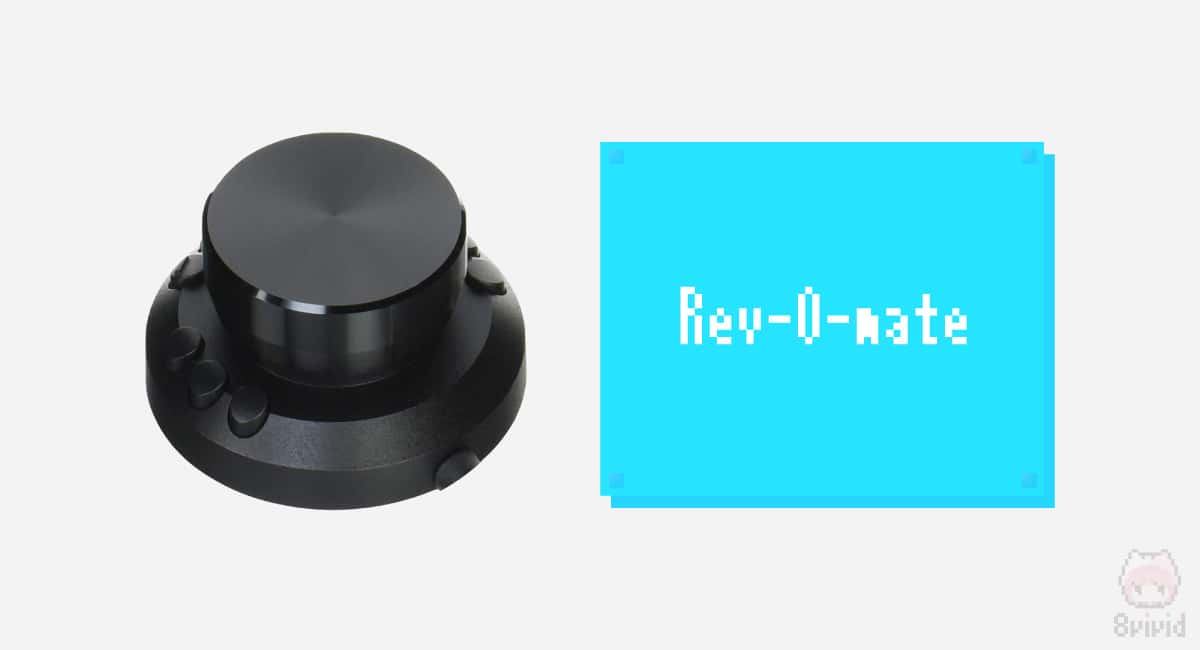
第1候補は、Bit Trade Oneから発売されている『Rev-O-mate』という、ダイヤル型の左手デバイス。
■Rev-O-mateの特徴
- OS標準ドライバで認識・動作可能。
- ハードウェアマクロ搭載。
- ソフトごとのプロファイルを作成・登録可能。
イラストレーター発ということで、プレス記事を見る限り、CLIP STUDIO PAINT(クリスタ)やSAIのようなイラスト制作ソフト向けな感じ。なので、私のようなベクター派(IllustratorやAffinity Designer)にとっては、対応状況だけが不安かも…。
私が昔使っていたGriffin Technology『PowerMate』の強化版という感じで、持ち運びには不適っぽいけど、ベーシックなスタイルなのでそこはアリな気がしています。
Orbital 2
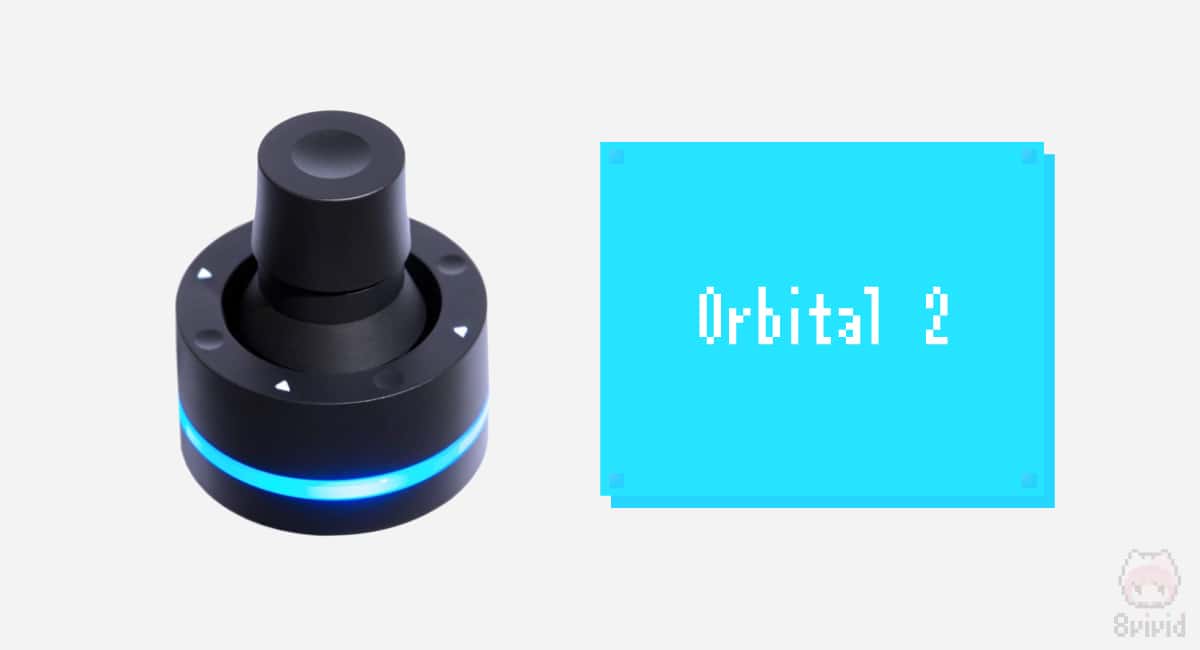
第2候補は、BRAIN MAGICから発売されている『Orbital 2』というアナログスティック型の左手デバイス。個人的にはこれが本命です。
■Orbital 2の特徴
- ダイヤルとジョイスティックの両方搭載。
- 独自のオービタルエンジン搭載。
- ソフトごとのプロファイルを作成・登録可能。
- 対応ソフトがかなり多い。
- マウスとしても利用可能。
- 国内生産。
Orbital2 紹介映像 2分バージョン - YouTube
こちらも実際の制作現場から生まれたアイデアを具現化したプロダクト。なので、とにかく多機能で高機能。
個人的に便利そうだと思ったのが、ボタンやリングとアナログスティックのコンビネーションで、マクロ機能が派生できること。これなら、制作に必要な主要機能をまるごとOrbital 2のマクロに割り当てできそう。
対応ソフトも非常に多く、Adobe系ならIllustratorやPhotoshopはもちろん、InDesignやLightroomまで。CLIP STUDIO PAINTやMedibang Paint、SAIといったイラスト制作ソフトも対応済。Figmaも使えるとのことなので、ひょっとしてSketchもいける(と超助かる)かも…。
CRAFT
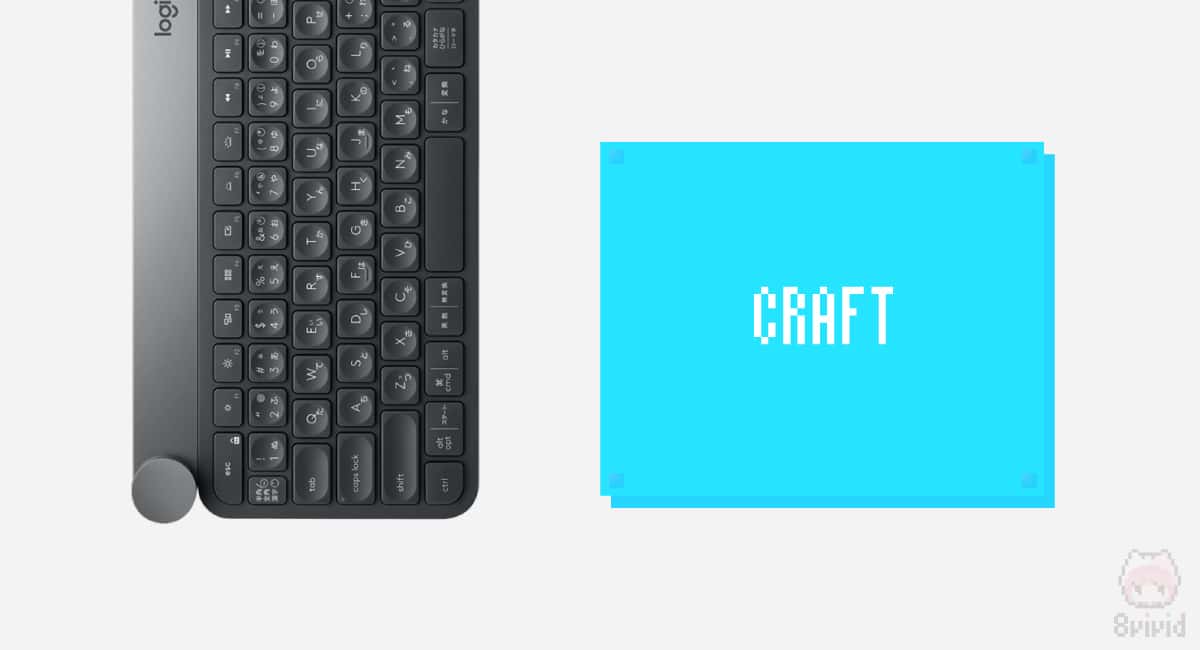
第3候補は、ちょっと角度を変えてLogicoolのワイヤレスキーボード『CRAFT』を。
■CRAFTの特徴
- 左手デバイスではなくワイヤレスキーボード。
- 左上のダイヤルでソフトの設定変更可能。
- IllustratorやPhotoshopをサポート。
Adobe Illustrator CC(Creative Cloud)でロジクールCraftを使用 - Japanese - YouTube
もはや左手デバイス…ではないのですが、以前から気になっていたCRAFTというクリエイティブ向けのワイヤレスキーボード。もちろん、キモは左上のダイヤル。
プロモーション動画を見ると、透明度やオブジェクトのサイズをスムースに変更できています。拡大縮小もスムース。もし、このヌルヌル感がWindowsのIllustratorやPhotoshopでも動くなら…と期待を持ってしまいます。(ダイヤル単体で欲しいけど…)
AC19 Shortcut Remote

第4候補は、XP-PENの『AC19 Shortcut Remote』という、マクロキーボードとダイヤルが一体型になったタイプの左手デバイス。
■AC19 Shortcut Remoteの特徴
- XP-PENのペンタブ不要。
- USBドングルでワイヤレス接続可能。
- iPhoneぐらいのサイズで小型軽量。
イメージとしては、テンキーにダイヤルがついた感じの左手デバイス。なので、キー自体にマクロが割り当てられるのは嬉しいところ。個人的には、ダイヤル型やアナログスティック型の左手デバイスと組み合わせると、もっとよさそうな気がします。
基本的にはイラストレーター向けっぽいので、PhotoshopやIllustratorでどこまで使えるかが謎ですが、価格がこの手の左手デバイスの中では破格(約4,000円)なのは大きな魅力。なので、まずはお試しで買ってみるかもしれません。ワイヤレスだから、外で作業するときにもよさそうですし。
TourBox

最後の候補は、TourBox Techの『TourBox』という、ゲームコントローラーっぽい左手デバイス。
■TourBoxの特徴
- ダイヤル数が豊富。
- ボタン形状が異なるので目視せずに使える。
- 対応ソフトが豊富。
効率的で正確なブラシコントロール - YouTube
一般的な左手デバイスよりも、どこかゲームコントローラーライク。ボタン形状もバラバラで、PlayStationの十字キー(方向キー)っぽいのから、マウスのホイールっぽいのまで多種多様。このバラバラのボタン形状によって、タッチタイプ的に使えるそう。この発想は凄く好きだし便利そう。
対応ソフトもPhotoshopやLightroom、CLIP STUDIO PAINT、SAI…とひととおりは網羅してくれている模様。私はIllustrator目的な感が強めなので、もうちょっとそこに関して触れてほしかったりするのですが、割り当てが多いのでそこには期待してしまいます。
まとめ「Winでも“神の左手”でAi・Psを加速させたい!」

そんなこんなで、WindowsでもMacぐらい快適にIllustratorやPhotoshopを使うならば、『左手デバイス』が良さげだと思って探してみたお話でした。
左手デバイスの多くがやっぱりお絵描き向けなので、Adobe系ソフトとの相性や使い勝手がどうなのかという未知数な部分が多いのはちょっと懸念点。とにかく、左手デバイスを使って、Windowsでもぬるぬる〜動作なIllustratorを見てみたいなぁ…。

あとはどれを買うか…ってことなんだよねー。
おまけ

で、どれにする予定なのですか?

うーむ、『Orbital 2』と『TourBox』で悩んでるんだよねー。Orbital 2は超欲しいけど、価格がお高めだから買う前に試してみたいかも。

買ってから自分に合わなかったら事故やもんね…。

そこなんだよねー。
自分の期待している動作をしてくれるかって、こういう左手デバイスは大切だからねー。
おわり

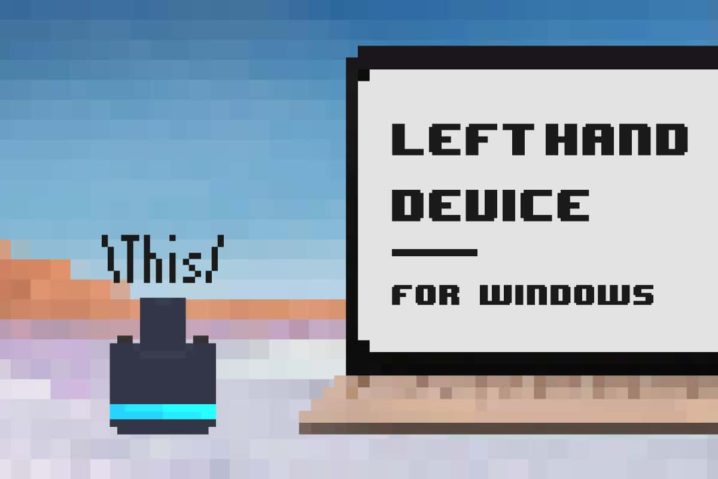

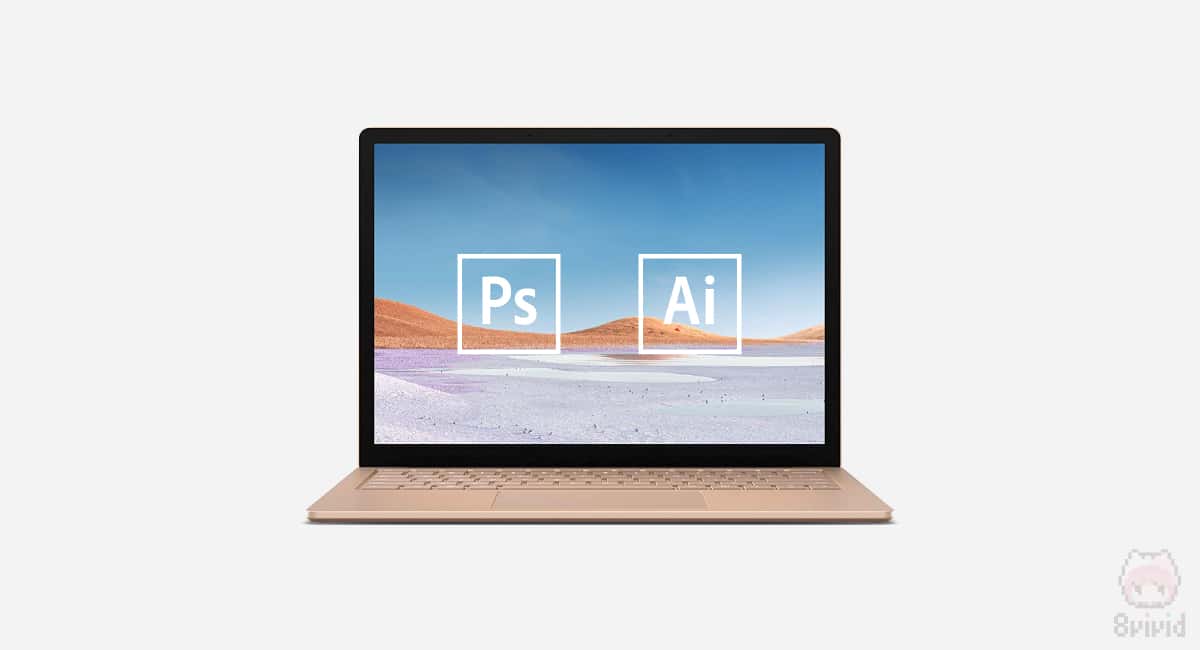
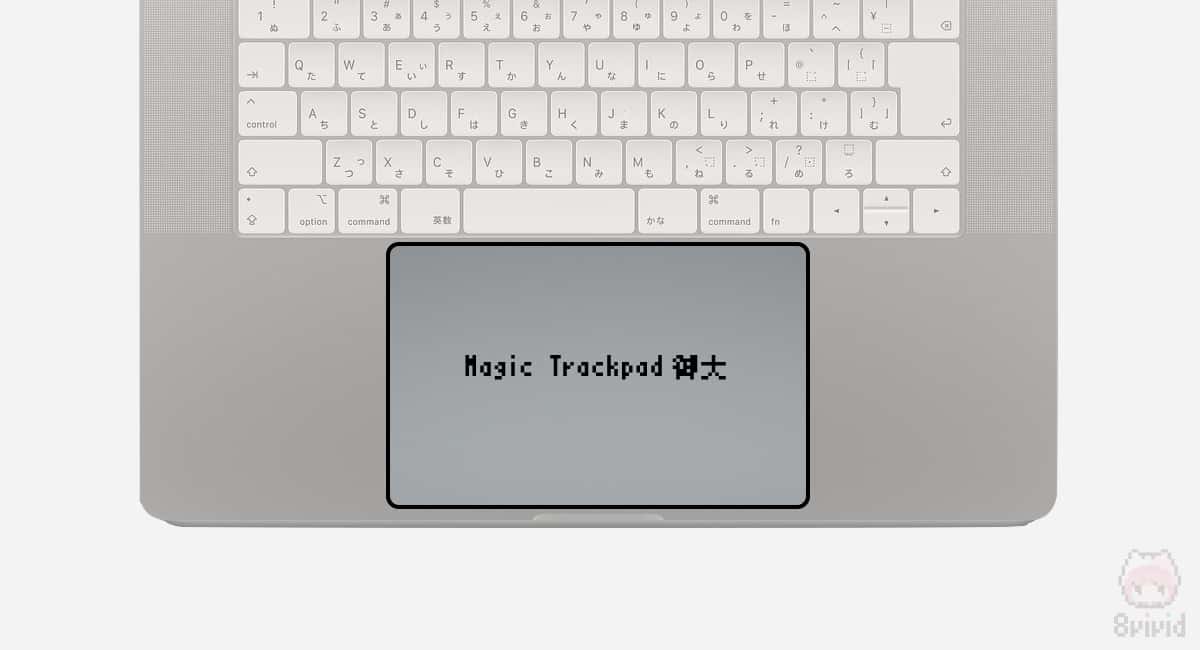
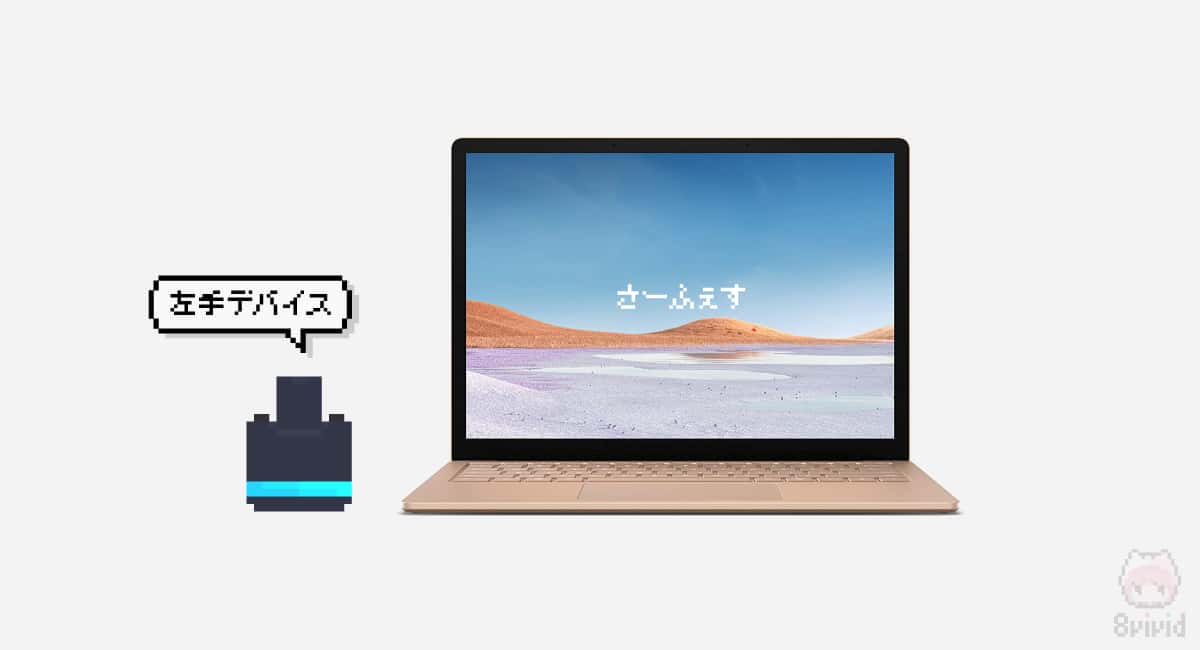





















Windowsでも実用的なデザインをしたい!
ってことで、左手デバイスを本気で探してみたあーるっ!